|
|||||
いろんなプログラム(Outlook Express、Internet Explorer...)をタスクトレイで実行するツール。 ダウンロード 画面イメージ 使用例1 使用例2 窓の杜様の今日のお気に入りで紹介されました(タスクトレイ格納機能を追加するショートカットを作成...) Vector様の新着ソフトレビューで紹介されました(最小化時にタスクトレイに格納できるようにするソフト...) ==================================================================================================== 【タイトル 】タスクトレイ実行ツール 【Version 】0.9.0.7 【ファイル 】TaskTrayExec.zip 【圧縮ファイルの中身】TaskTrayExec.exe、ReadMe.txt、License.dat 【動作確認 】Windows8/Windows7/XP/2000 【必要ソフト 】Microsoft .NET Framework Version 2.0(既にインストール済の可能性大) 【ソフト種別 】フリーソフト(寄付歓迎) ※Ver1.0.0.0からシェアウェア化する予定です 【作者/著作権者 】のん 【作者への連絡先 】http://nonsoft.la.coocan.jp/ ==================================================================================================== 1.はじめに 本プログラムをダウンロード頂きまして誠にありがとうございます。 本プログラムは、タスクトレイ対応されていないプログラム(.exe等)をタスクトレイにアイコンを表示して 実行するプログラムです。タスクトレイで実行したプログラムが最小化された時にタスクバーから非表示に してタスクバーをすっきりさせます。また、プログラム起動時に自動的に最小化する(ウィンドウを隠す)事 が出来ます。Outlook Express をタスクトレイで実行してメールの監視をさせる目的で作成しましたが、他 のプログラムでも使用出来るように汎用化しました。タスクトレイのアイコンを左クリックでウィンドウの 表示/非表示の切替、右クリックでメニュー(Auto Hide、Hide、Show、End)の選択が出来ます。 <使用方法は以下の方法があります> (1)TaskTrayExecの起動パラメタに目的ファイル(.exe、.lnk、.txt等)のPATHを設定して実行する方法 (2)TaskTrayExecのショートカットを作成して、目的ファイルをドラック&ドロップして実行する方法 (3)TaskTrayExec経由で目的ファイルを実行するショートカットを作成して実行する方法 (TaskTrayExecを起動パラメタ無しで起動すると、TaskTrayExec経由で目的ファイルを実行するショート カット作成画面が表示されます。ショートカットをスタートアップやデスクトップに作成して実行する 事が出来ます) <TaskTrayExecの起動パラメタの例> TaskTrayExec ["実行ファイルPATH"] ["起動パラメタ1"] ["起動パラメタ2"] ["起動パラメタ3"]... (メールの例)TaskTrayExec "C:\Program Files\Outlook Express\msimn.exe" (メモ帳の例)TaskTrayExec "C:\Windows\System32\notepad.exe" "c:\Temp\Test.txt" (WEBの例)TaskTrayExec "c:\Temp\Test.url" (注意) 残念ながらこのツールで全てのファイル(.exe等)をタスクトレイで実行出来る訳ではありません。 例えば「エクスプローラ」や「インストーラで作成されたショートカット」がタスクトレイで実行出来無い 事を確認しています。他にもタスクトレイで実行出来ないファイルがあると思いますのでご了承ください。 (注意) このツールが原因ではありませんが、 Outlook Express を起動したままシャットダウンを行なうとメッセージが表示される事があります。特に大 きな影響は無いようですが、Outlook Expressをシャットダウン前に終了された方が良いかもしれません。 2.インストール方法/アンインストール方法 本プログラムはインストール操作が必要ありません。TaskTrayExec.exeをそのまま起動してください。 アンインストール操作も必要ありませんので、本プログラム一式を削除してください。 (注意) Microsoft .NET Framework Version 2.0以上がインストールされている必要があります。(既にインストー ル済の可能性大)インストールされていない場合は(Microsoft .NET Framework Version2.0 ダウンロード) でネット検索してインストールしてください。 3.著作権・ライセンス 本プログラムの全ての著作権は「のん」が所有しています。本プログラム一式を転載する場合は著作権所有 者の許可が必要となります。(NonSoft の紹介リンクは問題ありませんので宜しくお願いします)また、著作 権所有者が許可したサイトでのみダウンロードが可能となります。商用利用についての制限はありません。 本プログラムはフリーライセンス(寄付歓迎)です。 本プログラムに良い評価を頂ける場合は、寄付やホームページで紹介等して頂けると嬉しいです。 寄付はこちらでお願いします。http://nonsoft.la.coocan.jp/kifu.html 4.免責事項 本プログラムが原因による損害・問題に対し一切の責任を負えません。 ご利用者の責任の範囲内でお使いください。 5.作者への問合せについて 作者への問合せはメールのみとさせて頂きます。問合せ内容によっては回答出来ない場合もございますので 予めご了承願います。また、作者不在時または問い合わせ数が多い場合など、回答に日数がかかる場合がご ざいますので予めご了承願います。 <画面イメージ> タスクトレイで実行するショートカットを作成するツール 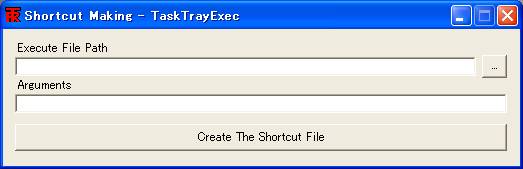
タスクトレイでOutlook Expressを実行した例 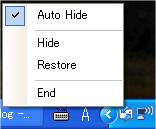
ベクター様が「ソフトニュース/新着ソフトレビュー」に記事を掲載してくれるらしいので、
「from Author - ソフト作者からひとこと」として以下のようなコメントをさせて頂きました。
・ソフトを開発しようと思った動機、背景
メーラー(OutlookExpress)を使用して不便に思った事が一つありました。
それは、OutlookExpressで自動受信チェックを行なう際、タスクバーで最小化状態にして置く必要があり、
少々邪魔だった事です。それを解決するために、他のメール受信チェックツールを使ったりもしましたが、
なぜOutlookExpressにはタスクトレイで実行する機能が無いのか疑問でした。
当初OutlookExpress専用のタスクトレイ実行ツールを作ろうと思っていましたが、
いろんなソフトに対応出来そうなので徐々に拡張しました。
・開発中に苦労した点
いろんなソフトに対応したいと思い沢山のソフトで動作確認しましたが、
まだ対応出来ていないソフトが幾つかあります。
例えばエクスプローラはOSの一部であるため通常のソフトと同様の実行が出来ず現在未対応です。
また、同様に[インストーラで作成されたショートカット]も未対応です。
・ユーザにお勧めする使い方
OutlookExpressに対し、本ツール経由で起動するショートカットを作成して、
スタートアップに登録する事でログイン時に自動的にタスクトレイ実行する事が出来ます。
またショートカットファイル(".lnk"、".url")もタスクトレイで実行出来るので、
IEのURLショートカットファイルをタスクトレイで実行する事も出来ます。
・今後のバージョンアップ予定
バージョンアップは改善点や良い機能が見つかり次第、随時対応したいと思いますが、
現在、作者自身が満足しているため、ご利用者のご要望を頂いてからと言う事になるかもしれません。
<タスクトレイ実行ツールについての補足> VB.NETでタスクトレイにアイコンを表示する方法は非常に簡単です。NotifyIconをFromに貼り付けて、 NotifyIcon.Iconにアイコン画像を設定するだけです。タスクトレイのアイコンをマウスで右クリックした時に 表示されるメニューを作る事も簡単でContextMenuStripをFromに貼り付けて、表示するメニュー名を記述して、 NotifyIcon.ContextMenuStripに連結すれば完了です。VB6の時に比べて非常に楽になりました。 タスクトレイ実行ツールは、タスクトレイで実行する目的プログラムのアイコン画像やタイトルを取得し、 アイコン表示しています。タスクトレイで表示したアイコンに対して出来る操作はウィンドウの表示/非表示 の切替のみで非常にシンプルなツールです。シンプルで物足りない気もしますが、ごちゃごちゃと沢山の機能 があるツールを使うのは面倒なので、誰でも使用出来るシンプルなツールが良いと思います。 タスクトレイ実行ツールはOutlook Expressをタスクトレイで実行してメールの監視をさせる目的で作りました。 タスクトレイ実行ツールを作る前は、メール受信チェックツールをスタートアップで起動してメールが来た事 を確認し、Outlook Expressを起動してメールを読んでいましたが、これからはOutlook Expressをスタート アップで起動し、Outlook Expressの定期的なメール受信機能を使ってメールが来た事を知る事が出来ます。 タスクトレイ実行ツールでパソコンライフが少し快適になりました。。。 |
